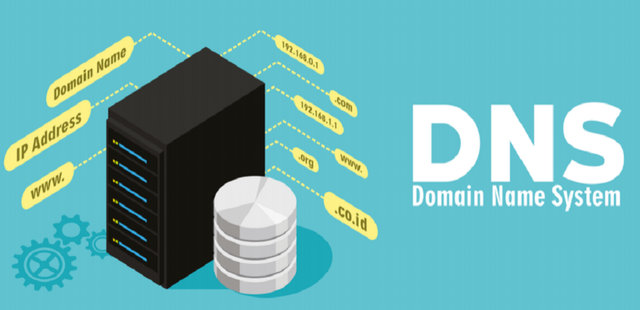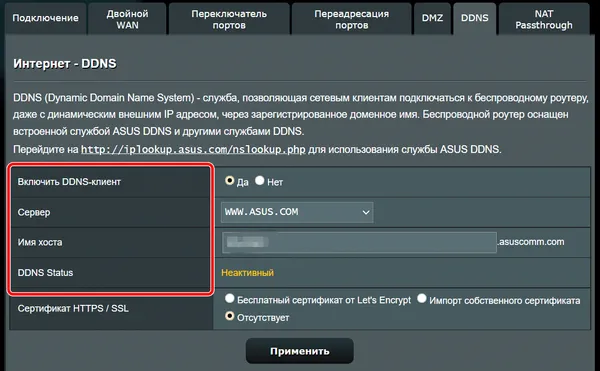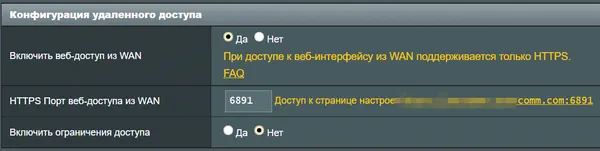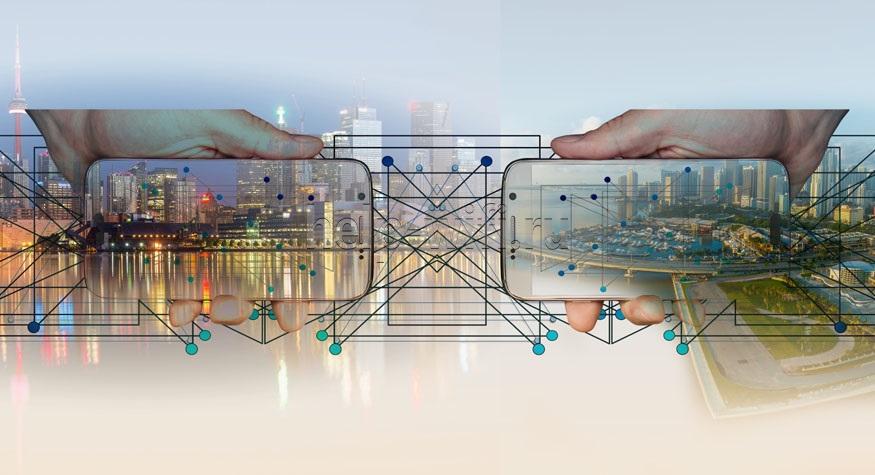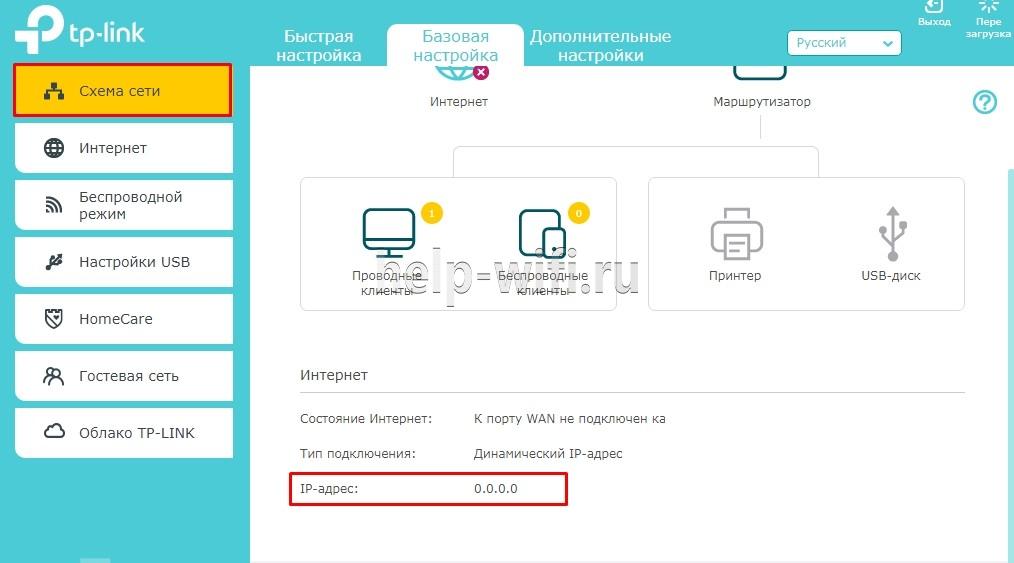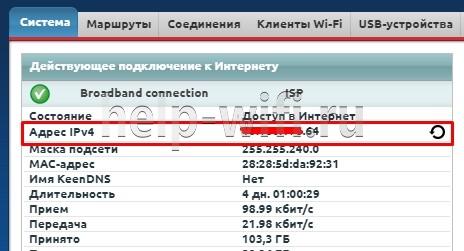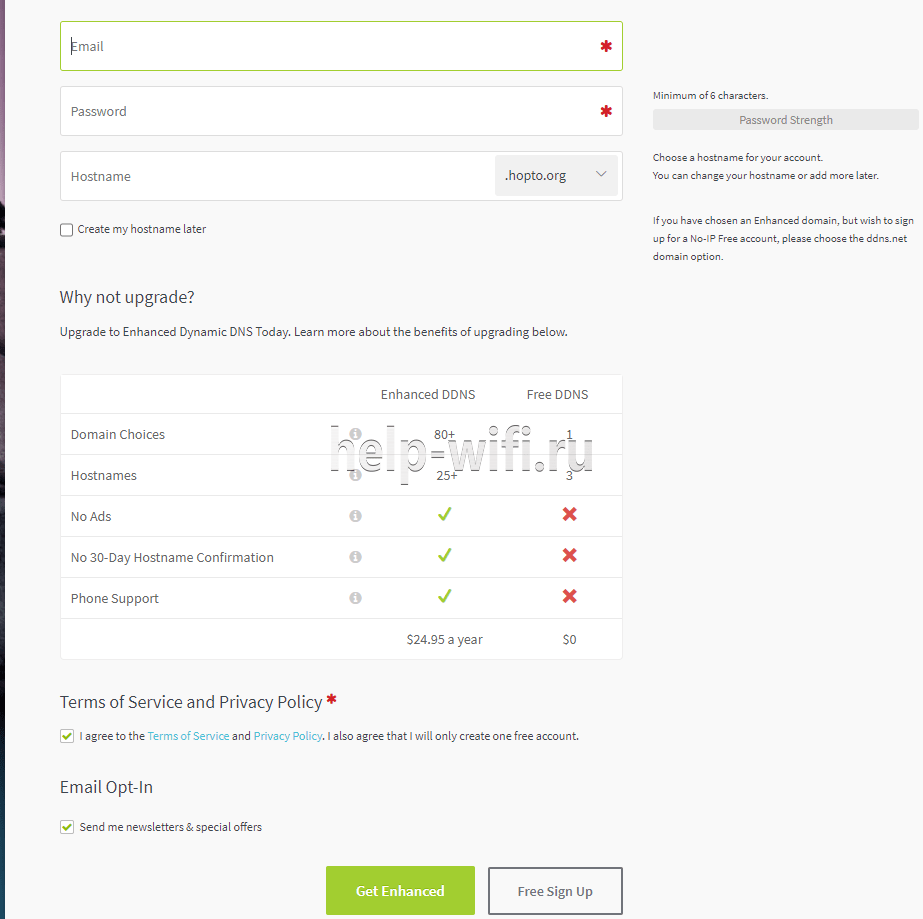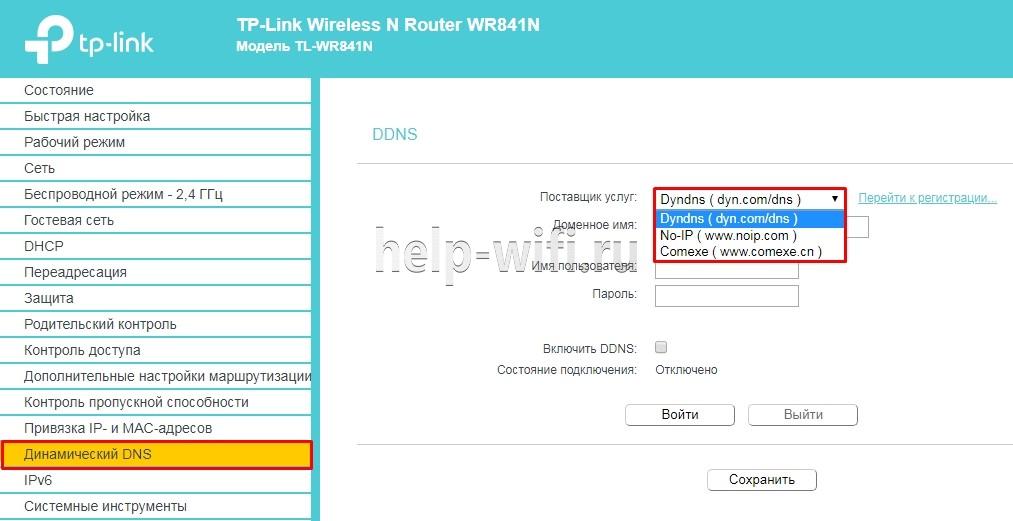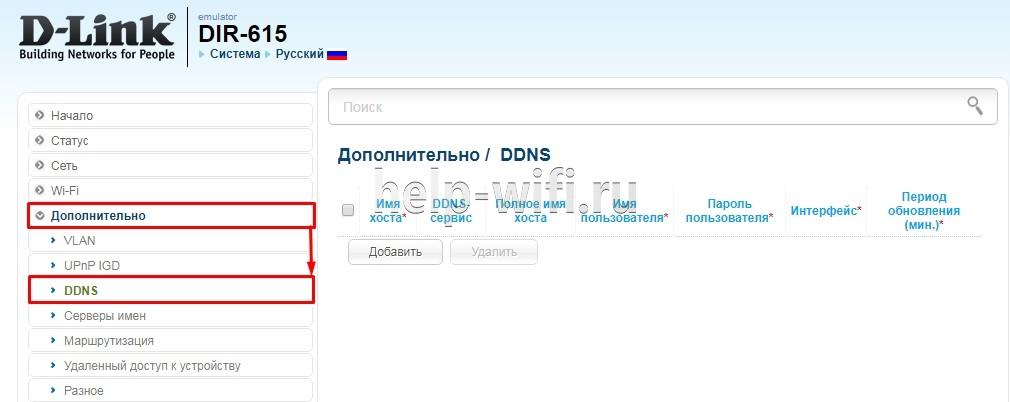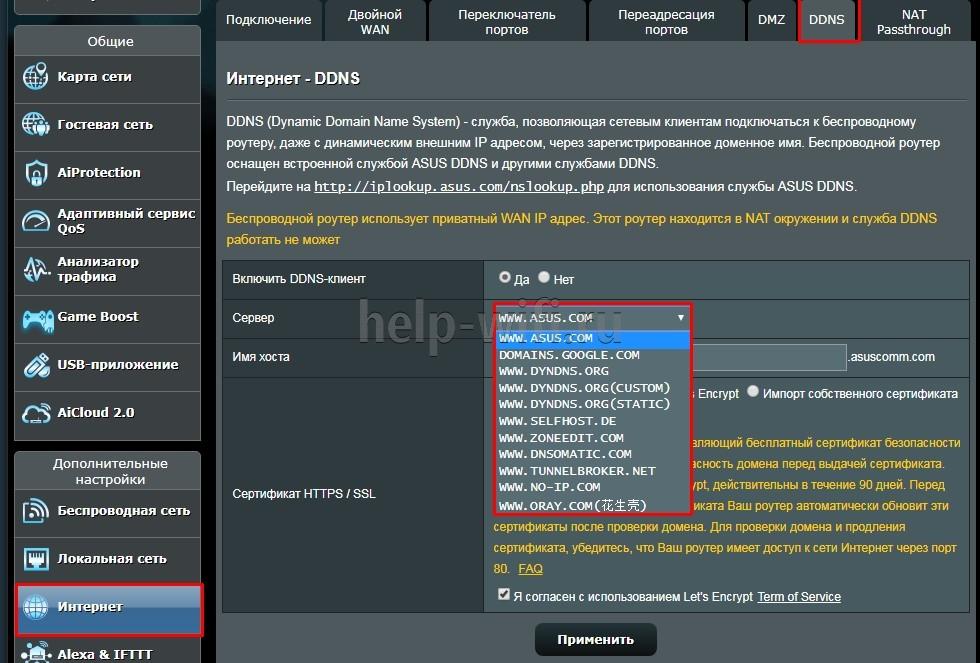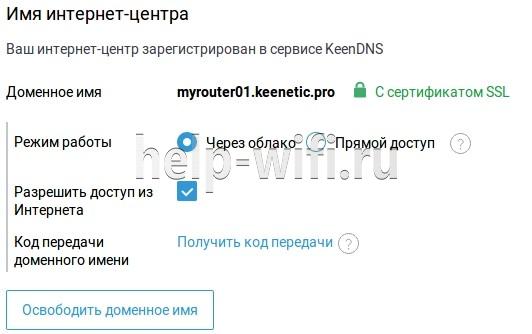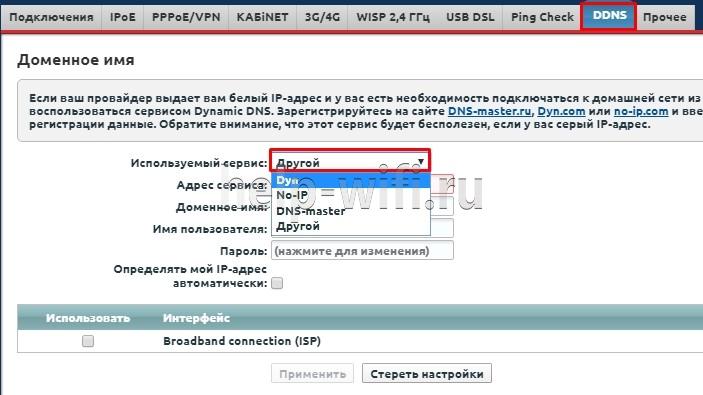В этой статье я постараюсь простыми словами пояснить, что такое функция динамической системы доменных имен (DDNS) и для каких задач она используется. Чтобы подготовить максимально простую статью, я все проверил на своем оборудовании. Постарался изучить все нюансы и возможные проблемы, с которыми можно столкнуться в процессе настройки.
Ниже речь пойдет об использовании DDNS именно на роутерах. Практически в каждом современно роутере есть поддержка функции динамической системы доменных имен, что дает возможность зарегистрировать для роутера бесплатный, статический адрес. Используя этот адрес, вы откуда угодно сможете зайти на свой роутер (в его веб-интерфейс), или получить доступ к настроенному на роутере (или за ним) серверу, веб-камере, сетевому накопителю и т. д.
Что такое DDNS?
Функция «Динамический DNS» (Dynamic DNS) позволяет присвоить постоянное доменное имя (адрес для доступа из интернета) публичному, динамическому IP-адресу, который роутер получает от провайдера. Это нужно в первую очередь для доступа к настройкам роутера через интернет (когда вы не подключены к домашней сети). Так же с помощью DDNS можно настроить доступ через интернет к FTP-серверу, который настроен на роутере. Есть разные сценарии использования функции DDNS (веб-сервер, игровой сервер, доступ к сетевому накопителю NAS, IP-камере). Но удаленный доступ к FTP-серверу и к настройкам маршрутизатора – это самые популярные варианты. В моем случае, после настройки отлично работало и то, и другое. Некоторые производители дают возможность получать удаленный доступ к настройкам роутера через облако (используя приложение на мобильном устройстве). Это намного проще и удобнее. Но такая функция есть далеко не на всех маршрутизаторах.
Для начала хочу пояснить, как работает DDNS. Каждый роутер, который подключен к интернету, получает от провайдера внешний IP-адрес. По этому адресу можно получить доступ к роутеру через интернет (или к серверу, который настроен на устройстве за роутером). Даже когда мы подключены к интернету через другой роутер, мобильный интернет и т. д., и не находимся в своей локальной сети. Но проблема в том, что провайдер чаще всего выдает динамический IP-адрес, а не статический.
Возможно, ваш провайдер выдает вам белый (о белых и серых адресах я расскажу дальше в статье), статический IP-адрес. В таком случае, вам не нужно настраивать DDNS, так как у вас есть постоянный IP-адрес для доступа к маршрутизатору. Скорее всего услугу «Статический IP-адрес» можно подключить у интернет-провайдера. Обычно, эта услуга платная.
Динамический, внешний IP-адрес, который провайдер выдает роутеру, может постоянно меняться (провайдер каждый раз выдает роутеру новый адрес). И уже после изменения адреса мы не сможем получить доступ к роутеру через интернет. Здесь нам пригодится DDNS. Как я уже писал в начале статьи, с помощью этой функции можно получить постоянный адрес для доступ к нашему роутеру, даже если провайдер выдает динамический IP-адрес, который постоянно меняется.
Выводы: если провайдер выдает внешний статический IP-адрес (чаще всего нужно отдельно подключать эту услугу) – заморачиваться с настройкой функции «Динамический DNS» не нужно, в этом не смысла, так как у вас уже есть постоянный адрес. Если же у вас динамический внешний IP – настройка DDNS решит эту проблему. Так как после настройки мы получим статический адрес.
Не все так просто: «серые» IP-адреса и DDNS
Сейчас я коротко расскажу, что такое серые и белые внешние IP-адреса, и вы все поймете. Для выхода в интернет провайдер присваивает роутеру, или конкретному устройству внешний (публичный) IP-адрес. Белый, публичный IP-адрес (даже если он динамический) позволяет получить доступ к нашему роутеру из интернета. То есть, этот адрес обеспечивает прямую связь из сети интернет и маршрутизатором.
Так как белых IP-адресов на все устройства в сети интернет не хватает (возможно, это не основная причина), то интернет-провайдеры очень часто выдают своим клиента (роутерам, устройствам) серые IP-адреса (они же приватные, или частные). Это адреса из локальной (частной) сети интернет-провайдера. А уже из локальной сети провайдера идет выход в интернет через один внешний IP-адрес. Он может быть общим для определенного количества клиентов.
Мы сейчас не будем обсуждать, плохо это, или хорошо. Но дело в том, что функция DDNS через серый IP-адрес работать не будет. Чтобы настроить динамический DNS, необходимо, чтобы провайдер выдавал вам белый, публичный IP-адрес.
Некоторые маршрутизаторы могут сами определять, какой IP-адрес выдает провайдер. Приватный (серый), или публичный (белый). Так, например, на роутерах ASUS, если адрес серый, то в разделе с настройками DDNS отображается следующее предупреждение: «Беспроводной роутер использует приватный WAN IP адрес. Этот роутер находится в NAT окружении и служба DDNS работать не может».
Если ваш маршрутизатор не умеет определять это автоматически, то есть другой способ выяснить.
Как проверить, «белый» или «серый» IP-адрес выдает провайдер?
Нужно для начала зайти в настройки своего Wi-Fi роутера, и прямо на главной странице (обычно, это»Карта сети», или «Состояние»), или в разделе WAN (Интернет) посмотреть WAN IP-адрес, который присвоен роутеру интернет-провайдером. Вот, например, на роутере TP-Link:
Дальше нам нужно зайти на любой сайт, на котором можно посмотреть свой внешний IP-адрес. Например, на https://2ip.ru/
Важно! Убедитесь, что на устройстве, в браузере не включен VPN. Иначе, на сайте будет отображаться не ваш реальный IP-адрес, а адрес VPN-сервера. Используйте стандартный браузер.
Если WAN IP-адрес в настройках роутера и на сайте отличатся, значит провайдер выдает вам серый IP-адрес. А если они совпадают – то белый. В моем случае адреса разные, значит у меня серый IP-адрес и DDNS настроить не получится.
В этом случае (если адрес серый) можно позвонить в поддержку интернет-провайдера, и сказать, что вам нужен белый внешний IP-адрес. Скорее всего они сделают вид, что не понимают о чем идет речь, и начнут рассказывать вам о статических и динамических адресах. Мол это одно и то же, подключите статический IP у нас и все заработает. Да, статический IP будет белым, но как правило, это платная услуга. Да и как мы уже выяснили выше в статье, настраивать DDNS тогда уже не нужно.
Как работает динамический DNS на роутере?
На роутерах разных производителей, даже на разных прошивках, настройка Dynamic DNS может отличаться. Но, так как принцип работы одинаковый, то и схема настройки на всех устройствах будет примерно одинаковой. В рамках этой статьи невозможно подробно показать, как выполнить настройку на разных маршрутизатора (это я буду делать в отдельных статьях), но как это примерно работает, мы сейчас посмотрим.
- Нужно зайти в настройки роутера и найти раздел с настройками «DDNS». Он может называться еще «Динамический DNS». Там должен быть список сервисов, которые предоставляют услугу динамического DNS. Некоторые из них платные, некоторые с бесплатным пробным периодом, а некоторые предоставляют DDNS бесплатно (с определенными ограничениями, но нам будет достаточно бесплотной версии). Самые популярные: dyn.com/dns/, no-ip.com, comexe.cn.
Скорее всего, там сразу будет ссылка на регистрацию в выбранном сервисе, который предоставляет динамические DNS.
Многие производители сетевого оборудования предоставляют свои сервисы DDNS. Например, у ASUS это WWW.ASUS.COM (в списке сервисов на роутере), на устройствах от Keenetic – KeenDNS (с поддержкой облачного доступа, который работает с серыми IP-адресами). У TP-Link есть сервис TP-Link ID. Но, как я понимаю, он пока что доступен не на всех роутерах и работает только через облако. Если роутер предоставляет свой сервис динамичных доменных имен, то лучше выбрать его. - Нужно зарегистрироваться в выбранном сервисе и получить там уникальный адрес. В настройках роутера нужно указать этот адрес, и скорее всего еще логин и пароль, который вы установили при регистрации в выбранном сервисе.
Если подключение с сервисом будет установлено (смотрите состояние подключения), то можно сохранять настройки.
- После того, как мы получили уникальный адрес и задали все настройки в роутере (и он установил подключение к сервису) можно использовать этот адрес для доступа к самому роутеру через интернет.
Или к FTP-серверу, например (набрав адрес через ftp://). В случае с FTP, к вашему роутеру должен быть подключен накопитель, настроен FTP-сервер и включен «доступ к Интернет».
Чтобы заходить через этот адрес в настройки роутера, скорее всего придется в настройках разрешить удаленный доступ для всех адресов.
Безопасность при использовании Dynamic DNS
Так как наш роутер имеет уникальный, постоянный адрес (пусть даже не известный для всех), через который можно получить к нему доступ, то обязательно нужно подумать о безопасности. Чтобы закрыть для посторонних доступ к самому маршрутизатору, FTP-серверу, камерам и другим серверам и устройствам, которые подключены/настроены на роутере.
В первую очередь нужно установить надежный пароль администратора роутера. Об этом я писал в статье как на роутере поменять пароль с admin на другой. Если там есть возможность сменить имя пользователя – смените. Даже если кто-то узнает адрес вашего роутера и перейдет по нему, то не зная логина и пароля, он не сможет получить доступ к настройкам.
Если настроен FTP-сервер, общий доступ к файлам – обязательно нужно сменить имя пользователя и пароль установленного по умолчанию пользователя admin (он запрашивается при доступе к FTP-серверу). Если создаете новых пользователей, то устанавливайте для них надежные пароли.
К маршрутизатору подключена IP-камера, сетевое хранилище NAS? Они также должны быть защищены хорошим паролем. Стандартное имя пользователя (admin) я так же рекомендую сменить. Сделать это можно в настройках этих устройств.
Если вы, например, планируете использовать адрес DDNS только для доступа к FTP-серверу, а доступ к панели управления роутером вам не нужен, то убедитесь, что удаленный доступ отключен в настройках роутера.
Выводы
Функцию DDNS можно настроить только на том роутере, который получает от провайдера внешний, белый, динамический IP-адрес. Если роутер получает статический внешний (WAN) IP-адрес, то в этой функции нет никакого смысла.
Если провайдер не может, или не хочет выдавать вам белый WAN IP-адрес, а вы не хотите, или нет возможности подключить услугу «Статические IP-адрес», то изучите информацию по своему роутеру. Возможно, там есть способ получать доступ к настройкам через облако. Но вот доступ файлам, IP-камере, NAS, через облако скорее всего не настроить.
WiFi роутер есть сегодня практически в каждом доме. Он используется для предоставления беспроводного доступа в интернет домашним гаджетам. Но нередко возникает обратная задача – требуется из Всемирной паутины подключиться удаленно к домашнему компьютеру или другому устройству в домашней сети.
DDNS – зачем он нужен
Если ваш домашний провайдер предоставляет своим пользователям статические (постоянные) IP-адреса, вы сможете легко подключиться к своему роутеру с любого внешнего компьютера. Для этого достаточно просто набрать сетевой адрес устройства в строке браузера. Однако за статический адрес нужно платить дополнительно к тарифу.
При обычном подключении провайдер выдает динамический IP-адрес, который постоянно меняется. Чтобы иметь возможность удаленно подключаться к домашней сети, необходимо настроить DDNS – сервис замены динамического айпишника на постоянный сетевой адрес. После этого вы сможете из любой точки мира через управляющий интерфейс роутера обращаться к сетевым устройствам и приложениям в домашней сети.
Когда нужен DDNS на домашнем роутере
Настройка динамического DNS на маршрутизаторе – бесплатная альтернатива платному статическому IP-адресу. Она открывает возможность удаленного доступа к любым ресурсам домашней сети.
После настройки службы DDNS вы сможете подключиться к:
- домашнему ПК или ноутбуку;
- веб-камерам системы видеонаблюдения;
- FTP-серверу, настроенному на домашнем компьютере;
- системе управления отопительным котлом коттеджа;
- другим устройствам и приборам.
Ограничения динамического DNS: белые и серые IP-адреса
Служба DDNS умеет работать только с белыми айпишниками – реальными сетевыми адресами. Это довольно существенное ограничение, поскольку многие провайдеры из-за нехватки белых адресов раздают клиентам так называемые серые или приватные ай-пи.
Серые IP – это адреса из частной сети самого провайдера, они не видны из интернета. В этом случае для целой группы клиентов выход в интернет реализуется через один внешний (белый) ай-пи адрес.
Определить, какой у вас сетевой адрес, несложно. Для этого надо:
- в веб-интерфейсе роутера посмотреть внешний IP-адрес, полученный от провайдера;
- зайти на любой сайт, определяющий ваш текущий сетевой адрес (к примеру, https://vpnka.org/ip.html);
- совпадение адресов означает, что у вас белый айпишник, в случае отличия ваш IP – серый.
Если у вас маршрутизатор Asus, можно просто зайти в веб-интерфейс роутера. Если у вас приватный айпишник, то на вкладке с настройками динамического DNS вы увидите соответствующее сообщение.
При работе с интернетом одной из важных задач является обеспечение доступности сетевых сервисов для внешних пользователей. Однако в случае использования динамического IP-адреса, полученного от поставщика услуг, это может быть затруднительно. Решить данную проблему помогает специальный сервис – динамический DNS, который позволяет привязать доменное имя к изменяющемуся IP-адресу роутера.
Для установки и настройки динамического DNS на роутере в 2021 году необходимо выполнить несколько шагов. В начале следует выбрать и зарегистрировать подходящее доменное имя. Затем необходимо привязать его к IP-адресу роутера. Для этой цели существует множество сервисов динамического DNS, таких как No-IP, DynDNS, DuckDNS и другие.
После выбора сервиса и регистрации доменного имени, настраивается роутер. В настройках роутера необходимо найти раздел, отвечающий за динамический DNS, и ввести данные, предоставленные сервисом. Обычно это имя пользователя, пароль и доменное имя. После сохранения настроек динамический DNS будет работать автоматически, обновляя IP-адрес роутера каждый раз, когда он изменяется.
Содержание
- Значение динамического DNS для роутера
- Что такое динамический DNS и зачем нужен для роутера
- Установка динамического DNS на роутер
- Выбор подходящего провайдера динамического DNS
- Регистрация и получение доменного имени
- Настройка динамического DNS на роутере
Значение динамического DNS для роутера
Однако благодаря DDNS роутер может быть доступен из интернета под постоянным доменным именем. Это позволяет удаленно получать доступ к роутеру и управлять им с любого устройства, имеющего доступ к Интернету. Например, можно управлять настройками роутера, подключать новые устройства к домашней сети или просматривать и изменять настройки безопасности.
DDNS также особенно полезен для создания локальных серверов, таких как сервер медиафайлов или сервер игр. Пользователи смогут получить доступ к серверу, используя постоянный домен и не беспокоиться о смене IP-адреса.
Определенные роутеры поддерживают DDNS, но их нативные решения могут оказаться сложными и неудобными для использования. В общем, для создания своей собственной системы DDNS необходимо зарегистрировать доменное имя, выбрать DDNS-провайдера и настроить его на роутере. Это позволит сохранить постоянный доступ к роутеру и всему, что с ним связано, что является неоспоримым преимуществом в наше современное интернет-подключенное время.
Что такое динамический DNS и зачем нужен для роутера
Динамический DNS позволяет создать статическое доменное имя, которое всегда будет указывать на ваш роутер, даже после изменения IP-адреса. Таким образом, вы можете использовать этот доменный адрес для удаленного доступа к вашей сети или управления роутером с любого места.
При помощи динамического DNS вы можете также настроить порт-форвардинг, что позволит вам перенаправлять входящие соединения на конкретные устройства в вашей локальной сети. Это может быть очень полезно для создания серверов, доступных из вне, таких как сервер веб-сайта или сервер удаленного рабочего стола.
В целом, использование динамического DNS для роутера позволяет упростить удаленный доступ к вашей сети и облегчить настройку различных сервисов, работающих за его пределами.
Установка динамического DNS на роутер
Динамический DNS (DDNS) позволяет связывать динамический IP-адрес вашего роутера с постоянным доменным именем. Это удобно, так как вам не придется каждый раз обновлять IP-адрес вручную, если он изменится. Установка DDNS на роутер позволит легко доступать к вашему домашнему сетевому устройству из Интернета.
Чтобы установить DDNS на роутере, вам потребуется выполнить следующие шаги:
- Войдите в административный интерфейс вашего роутера. Обычно для этого нужно ввести IP-адрес роутера в адресной строке браузера и войти с помощью логина и пароля. Если у вас нет этих данных, обратитесь к документации роутера или свяжитесь с технической поддержкой.
- Найдите раздел настройки DDNS. Обычно он находится в меню «Настройки сети» или «Сетевые сервисы». Возможно, вам будет предложено выбрать провайдера DDNS из списка. Если вашего провайдера нет в списке, вам понадобятся данные от вашего провайдера DDNS.
- Введите данные для настройки DDNS. Вам понадобится ввести доменное имя, логин и пароль, предоставленные провайдером DDNS. Также укажите интервал обновления, обычно это 5-10 минут.
- Сохраните настройки и перезагрузите роутер.
- Проверьте статус DDNS. В административном интерфейсе должно отображаться, что DDNS успешно настроен и работает. Вы также можете проверить, что ваш доменный адрес перенаправляет на ваш текущий IP-адрес.
После установки DDNS на роутер вы сможете получить доступ к вашему устройству, используя доменное имя, а не IP-адрес. Это облегчит доступ к вашей домашней сети из любого места в Интернете без необходимости запоминать или обновлять IP-адрес.
Выбор подходящего провайдера динамического DNS
Когда дело доходит до выбора провайдера динамического DNS (DDNS), вам следует учесть несколько важных факторов. Вот несколько вещей, которые стоит учитывать, чтобы выбрать подходящий провайдер DDNS:
- Надежность: Проверьте репутацию и надёжность провайдера. Убедитесь, что сервис DDNS работает без сбоев и провайдер обеспечивает стабильное подключение к вашему доменному имени.
- Простота использования: Провайдер DDNS должен предложить простой процесс настройки и управления вашими DNS записями. Интерфейс должен быть интуитивно понятным и легким в использовании.
- Возможности настройки: Убедитесь, что у провайдера DDNS есть достаточный набор функций для настройки вашего доменного имени. Это может быть добавление и удаление поддоменов, управление MX, CNAME и другими типами DNS-записей.
- Скорость и отзывчивость: Проверьте скорость работы провайдера DDNS. Важно, чтобы изменения DNS записей были быстро распространены и обновлены на серверах провайдера.
- Стоимость: Сравните стоимость услуг различных провайдеров DDNS. Учтите, что некоторые провайдеры предлагают бесплатную версию сервиса со своими ограничениями, а другие требуют платы за полный набор функций.
При выборе провайдера DDNS необходимо учитывать эти факторы и сравнить доступные варианты, чтобы выбрать подходящий провайдер для вашей сети. Не забывайте также читать отзывы и рекомендации других пользователей, чтобы получить представление о качестве сервиса.
Регистрация и получение доменного имени
При выборе регистратора обратите внимание на следующие моменты:
- Стабильность и надежность регистратора. Проверьте отзывы клиентов и рейтинг регистратора.
- Цены на регистрацию и продление доменного имени. Сравните цены различных регистраторов.
- Наличие необходимого доменного имени. Убедитесь, что выбранное вами доменное имя свободно.
- Дополнительные услуги. Различные регистраторы предлагают дополнительные услуги, такие как защита от спама, SSL-сертификаты и другие.
После выбора регистратора и доменного имени, вам нужно будет зарегистрировать аккаунт на сайте регистратора и заполнить информацию о владельце домена. Обычно требуется указать имя, фамилию, контактный телефон и адрес электронной почты. Также регистратор может запросить подтверждение контактных данных путем отправки письма или SMS.
После завершения регистрации вы получите доступ к панели управления вашим доменом, где сможете настраивать DNS-записи и управлять другими параметрами вашего домена.
Установка и настройка динамического DNS на вашем роутере требует подключения к панели управления доменным именем. Для этого вам необходимо будет ввести имя регистратора, свое имя пользователя и пароль в настройках роутера. После успешного подключения роутер будет автоматически обновлять DNS-записи при изменении IP-адреса.
Настройка динамического DNS на роутере
Для обеспечения доступа к домашней сети из интернета необходимо настроить динамический DNS (DDNS) на вашем роутере. DDNS позволяет вам использовать удобное доменное имя вместо IP-адреса, который может меняться.
Для начала, вам необходимо создать учетную запись на одном из поддерживаемых сервисов динамического DNS, таких как DynDNS, No-IP или DuckDNS. Затем, настройте роутер для работы с выбранным сервисом.
Войдите в настройки вашего роутера, обычно это делается через веб-интерфейс, введя IP-адрес роутера в адресную строку браузера.
После входа в настройки роутера найдите раздел, отвечающий за настройку динамического DNS. Название данного раздела может различаться в зависимости от модели роутера и производителя, но обычно оно содержит ключевые слова «DDNS» или «Dynamic DNS».
В разделе настройки DDNS вам потребуется указать следующую информацию:
- Выберите сервис динамического DNS, в который вы создали учетную запись.
- Введите учетную запись (имя пользователя) и пароль, которые вы использовали при регистрации на выбранном сервисе.
- Задайте желаемое доменное имя, которое будет использоваться для доступа к вашей домашней сети. Обратите внимание, что не все сервисы позволяют использовать доменное имя, не принадлежащее им.
- Выберите интервал времени, с которым роутер будет обновлять ваш IP-адрес на выбранном сервисе динамического DNS. Рекомендуется выбрать значение, не менее одного часа.
После заполнения всех необходимых полей, сохраните настройки и перезагрузите роутер, чтобы применить изменения. Теперь ваш роутер будет автоматически обновлять ваш IP-адрес на выбранном сервисе динамического DNS, и вы сможете получить доступ к вашей домашней сети по выбранному доменному имени.
Динамический DNS или DDNS – одна из самых мощных функций домашнего Wi-Fi-роутера. Это база для размещения многих сервисов в вашей домашней сети.
Примерами таких служб являются VPN-сервер или подключение к удаленному рабочему столу. По крайней мере, DDNS позволяет вам управлять роутером, когда вы находитесь вдали от дома, с помощью привычного веб-интерфейса.
В этом посте объясняется, что такое DDNS и как настроить его для включения удаленного доступа к вашему домашнему роутеру. Также будет рассказано о переадресации портов, самой популярной сетевой функции, используемой в тандеме с DDNS.
Хотя это относится к области продвинутой сети, DDNS прост. Тем не менее, прежде чем продолжить, убедитесь, что вы знакомы с понятиями IP-адреса и частного IP-адреса.
Объяснение динамического DNS
Чтобы узнать, что такое DDNS, вам сначала нужно понять DNS – сокращение от domain name system (система доменных имён). Вы можете узнать больше о DNS в этом посте, но, вкратце, DNS – это механизм, который связывает метку – например, доменное имя вроде webznam.ru с IP-адресом.
DNS полезен, потому что нам гораздо легче запомнить набор строковых символов (особенно если он осмысленный), чем строку чисел. (Это похоже на «Контакты» вашего телефона, где вам нужно запомнить только имена ваших друзей, а не их цифровые номера.)
Динамический DNS – это та же концепция, но она применяется к динамическому IP-адресу глобальной сети, который периодически меняется. Большинство планов домашнего широкополосного доступа не включают статический IP-адрес WAN – иметь фиксированный IP-адрес WAN, который всегда остаётся неизменным, дорого.
Вы можете легко узнать свой IP прямо сейчас. Однако через неделю проверьте ещё раз, и, скорее всего, вы получите новый адрес.
Другими словами, даже если вы запишете свой текущий IP-адрес WAN или запомните его наизусть, вы, вероятно, не сможете полагаться на него при наборе номера в следующий раз. Когда вы это сделаете, этот адрес может быть перемещен в чью-то другую домашнюю сеть.
Вот где DDNS вступает в игру: он связывает ваш текущий IP-адрес WAN – независимо от того, какой он в любой момент времени – с согласованным доменным именем по вашему выбору.
В результате вы всегда можете использовать эту метку (доменное имя) для доступа к своей домашней сети из любой точки мира, даже не зная её IP-адреса.
Требования к динамическому DNS
Чтобы воспользоваться преимуществами DDNS, вам потребуются три вещи: частный IP-адрес WAN, служба динамического DNS и устройство обновления DDNS .
Частный IP-адрес глобальной сети
Вам необходимо иметь прямой доступ к IP-адресу WAN вашей домашней сети, если вы хотите «позвонить домой». Таким образом, вы не можете использовать DDNS, если используете чужой IP.
Тем не менее, ваша домашняя сеть должна иметь собственный IP-адрес WAN. Это относится к большинству тарифных планов Интернета для жилых помещений, где у вас есть модем (или шлюз) или оптоволоконный сетевой терминал (ONT).
Но бывают ситуации, когда вы можете получить доступ к Интернету, но не имеете собственного IP-адреса WAN, то есть того, который вы контролируете.
Вот несколько примеров необычных ситуаций, когда DDNS не работает:
- Вы живете в гостиничном номере, где центральное устройство обеспечивает всех доступом в Интернет. В этом случае ваша локальная сеть не имеет собственного WAN IP. Просто есть доступ к интернету.
- У вас есть интернет-служба, использующая широкомасштабный NAT (CGNAT).
- Вам нужно сохранить шлюз, предоставленный провайдером, и добавить ещё один роутер поверх него. (В этом случае возникает вопрос о настройке двойного NAT).
Служба динамического DNS
Эта услуга предоставляется поставщиком доменов, которого вы хотите использовать. Существует множество сторонних DDNS-сервисов, таких как NoIP, FreeDNS или Oracle DNS. Некоторые требуют небольшой ежегодной платы, но большинство предоставляют вам один домен бесплатно. И вам не нужно больше одного.
Более того, известные сетевые поставщики – Asus, Netgear, TP-Link и т.д. – также бесплатно предоставляют домен DDNS вместе с роутером. Удобно использовать DDNS сетевого поставщика, но это не обязательно.
Дополнительно: роутеры Asus и DDNS
Для своей функции DDNS Asus также предоставляет сертификат SSL.
Этот бесплатный SSL-сертификат является бонусом, поскольку он нужен домену – как правило, за ежегодную плату – чтобы браузер распознавал его как «безопасный» или «частный». Вы можете использовать этот сертификат с любой сторонней службой DDNS.
Без этого сертификата браузер может сообщать, что посещение домена «небезопасно», даже если вы знаете, что это не так.
Тем не менее, учитывая, что домашние Wi-Fi-роутеры Asus являются одними из лучших, если вы хотите с лёгкостью окунуться в мир DDNS, я бы порекомендовал маршрутизатор Asus. Но подойдёт любой роутер с этой функцией.
Устройство динамического обновления DNS
Средство обновления DDNS находится в вашей сети и постоянно связывает доменное имя с вашим IP-адресом в глобальной сети.
Большинство роутеров и серверов NAS имеют встроенную функцию обновления DDNS. Поскольку ваш роутер является шлюзом в Интернет, лучше всего использовать его в качестве устройства обновления DDNS.
Если роутер не поддерживает DDNS, скорее всего, это плохой роутер. Он не подходит для ваших нужд, учитывая, что вы читаете это.
В качестве альтернативы, вы можете использовать любое устройство в вашей сети, имеющее функцию обновления DDNS. Или вы можете использовать программный клиент DDNS на компьютере, чтобы превратить его в средство обновления.
В этом случае убедитесь, что вы используете стационарный компьютер (например, сервер или настольный компьютер), а не ноутбук, который вы носите с собой – он будет обновлять ваш домен DDNS с помощью IP-адреса вашего местоположения. Этот компьютер также должен быть постоянно включен.
Динамический DNS: стоит ли беспокоиться о безопасности
Да, было бы лучше, если бы вы всегда заботились о безопасности. Но это имеет мало общего – если вообще имеет – с DDNS.
DDNS не влияет на безопасность вашей домашней сети. Это не делает вашу систему более безопасной и не делает её более уязвимой. Причина в том, что у вас всегда есть IP-адрес WAN, и это всё, что нужно хакерам, чтобы попытаться атаковать ваш роутер.
Тем не менее, доменное имя DDNS делает доступ к вашей домашней сети более простым и согласованным, поскольку оно остаётся неизменным даже при изменении IP-адреса WAN.
Кроме того, имейте в виду, что ваш провайдер домена DDNS всегда может знать ваш IP-адрес WAN – используйте тот, которому вы доверяете.
Поэтому из соображений безопасности следите за тем, чтобы ваше доменное имя DDNS было в безопасности и никому его не раскрывайте – в некотором смысле это похоже на ваш домашний адрес. (Продолжая аналогию: то, что кто-то знает ваш домашний адрес, не обязательно означает, что вы в опасности).
Тем не менее, следуйте этим рекомендациям, чтобы обеспечить безопасность вашего роутера. По крайней мере, используйте безопасный пароль администратора и избегайте использования номеров портов по умолчанию – подробнее ниже.
Шаги по настройке динамического DNS
Независимо от того, какой роутер вы используете – ясно, что здесь мы говорим о том, который поддерживает DDNS – шаги по настройке DDNS, в основном, одинаковы.
Ниже приведены общие шаги.
Настройка DDNS на любом роутере
- Убедитесь, что ваш роутер имеет IP-адрес WAN. Если это единственный роутер (или шлюз), который вы используете, то это всегда так. С другой стороны, если вы используете роутер поверх другого роутера, обязательно выполните следующие действия, чтобы сначала получить IP-адрес WAN для роутера.
- Проверьте веб-интерфейс роутера, чтобы узнать, какие службы DDNS он поддерживает – большинство поддерживает несколько – и выберите одну для себя. Кстати, в веб-интерфейсе роутера расположение функции DDNS варьируется от одного сетевого поставщика к другому, но, как правило, она находится в разделе «Интернет» или в разделе «Дополнительно», или «Администрирование».
- Зарегистрируйте учетную запись в службе DDNS и выберите домен по своему вкусу. После регистрации вы получите учетную запись (имя пользователя и пароль) и доменное имя. Запишите эту информацию и сохраните её в надежном месте.
- Вернитесь в интерфейс вашего роутера и введите информацию, которую вы записали, в разделе DDNS. Примените изменения, и вы увидите сообщение об успешной ассоциации.
С этого момента доменное имя является постоянным адресом вашего домашнего роутера.
Дополнительно: настройка DDNS на роутере Asus
Если вы используете роутер Asus и хотите использовать встроенную бесплатную службу DDNS Asus, выполните следующие действия:
- Войдите в веб-интерфейс вашего роутера.
- В разделе «Дополнительные настройки» щёлкните Интернет, а затем перейдите на вкладку DDNS.
- Измените значение «Включить клиент DDNS» на Да и выберите «Сервер» WWW.ASUS.COM.
- Введите значение имени хоста по своему вкусу – ваш домен DDNS будет иметь имяхоста.asuscomm.com, если оно не занято кем-то другим.
- Выберите вариант использования бесплатного сертификата от Let’s Encrypt, затем нажмите Применить. Если выбранное вами имя хоста доступно, значит, ваш DDNS готов. Если это не так (уже используется кем-то другим), вы получите сообщение об ошибке. Повторите с шага № 4, чтобы выбрать новый.
И это всё; теперь ваше доменное имя DDNS готово и действует. И вы можете использовать его для любых служб удаленного доступа, размещенных в вашей домашней сети.
Общие сведения о сетевых портах
Чтобы настроить большинство служб удаленного доступа, вам необходимо знать о сетевых портах. Это идентификационные номера на стороне назначения соединения. Роутер использует порты, чтобы определить, какое приложение или клиент должен доставить сообщение от удаленной стороны.
Вызов порта
Если доменное имя DDNS является вашим домашним адресом, то порты подобны дверям вашего дома.
Тем не менее, удаленная сторона обычно должна указать порт, который она хочет использовать, присоединив его к имени домена в следующем формате: ИмяДомена:Порт (обратите внимание на двоеточие). Это как указать конкретную дверь, в которую нужно постучать.
Например, если имя домена DDNS – hostname.asuscomm.com, и вы хотите использовать порт 1000, используйте адрес: hostname.asuscomm.com:1000
Порты по умолчанию
Есть несколько исключений, когда вам не нужно указывать порт; один из них – порт 80. Этот порт хорошо известен и используется по умолчанию для веб-хостинга.
По этой причине, когда вы вводите доменное имя в веб-браузере без указания порта, подразумевается, что вы хотите вызвать порт 80.
Если вы намеренно укажете этот порт для любого веб-сайта (например, webznam.ru:80), порт будет автоматически пропущен. Попробуйте другой номер порта, и вы получите ошибку или вообще не получите никакого результата.
Но эмпирическое правило заключается в том, что вам обычно нужно указать порт, когда вы хотите получить доступ к месту назначения через Интернет.
Перенаправление портов (иначе виртуальный сервер)
Перенаправление портов – это работа роутера в пункте назначения. Это функция, которая открывает вызываемый порт и доставляет через него сообщения на конкретное устройство или службу в локальной сети.
Например, если вы хотите разместить веб-сайт дома, перенаправьте порт 80 на IP-адрес компьютера, который вы используете в качестве веб-сервера.
Чтобы переадресация портов работала стабильно, локальный IP-адрес целевого устройства (сервера) должен всегда оставаться одним и тем же. Именно здесь вступает в действие функция резервирования IP-адресов роутера.
Учитывая, как работает эта функция, некоторые поставщики сетевых услуг называют переадресацию портов «виртуальным сервером». Каждый виртуальный сервер является записью переадресации портов. Как правило, домашний роутер может обрабатывать несколько десятков записей переадресации портов.
В сети любой порт, который не переадресован, обычно закрыт. Следовательно, любые запросы на доступ к этому порту будут возвращать ошибку. (Это как пытаться пройти через закрытую дверь.)
Некоторые роутеры допускают два значения переадресации портов: внешнее (или общедоступное) и внутреннее (частное). В этом случае внешний – это порт, который вызывает удаленная сторона, т.е. тот, который привязан к доменному имени, как указано выше. Внутренний – это порт на устройстве, на котором размещена служба.
Вы можете использовать один и тот же номер для обоих или использовать разные для каждого. В последнем случае это все равно, что стучать в окно, чтобы открыть входную дверь.
В целях безопасности при включении переадресации портов для конфиденциальных служб убедитесь, что вы не используете известные по умолчанию номера портов, по крайней мере, на общедоступной (внешней) стороне. Примерами таких портов являются 3389 (удаленный рабочий стол) или 8080 (веб-интерфейс маршрутизатора). Эти порты постоянно проверяются недобросовестными сторонами.
Как включить удаленный доступ к интерфейсу вашего роутера
Как упоминалось выше, DDNS открывает множество приложений. Одним из них является использование его для удаленного доступа к веб-интерфейсу вашего роутера из любой точки мира. И это, вероятно, самое популярное использование DDNS.
Из соображений безопасности роутеры, как правило, отключают функцию удаленного доступа.
Вот общие шаги, чтобы включить её:
- В интерфейсе роутера перейдите в раздел Администрирование → «Конфигурация удаленного доступа» (или «Удаленный доступ», «Веб-администрирование» или «Веб-доступ из глобальной сети»). Расположение зависит от используемого роутера.
- Измените настройку, чтобы включить эту функцию – по умолчанию она всегда отключена. Не указывайте конкретный компьютер или IP-адрес для удаленной стороны.
- Измените порт по умолчанию (8080) на номер по своему вкусу, только не на тот, который уже используется для другой службы – это обязательный шаг для обеспечения безопасности соединения. Включите https, когда это применимо.
- Примените изменения.
И это всё. Поскольку вы будете получать доступ к самому роутеру, а не к устройству в вашей домашней сети, нет необходимости настраивать переадресацию портов для удаленного управления. Другими словами, роутер уже настроил это за вас.
После этого вы можете войти в интерфейс вашего роутера из любой точки мира через доменное имя DDNS. Просто убедитесь, что вы используете правильный адрес.
Например, если hostname.asuscomm.com – это ваше доменное имя DDNS, а 6891 – это порт для удаленного управления – опять же, вы можете использовать любой другой номер порта по своему вкусу – тогда полный веб-адрес для удаленного доступа к вашему роутеру: hostname.asuscomm.com:6891
Если у вас также включен HTTPS, то адрес теперь такой:
https://hostname.asuscomm.com:6891
Вот интересный факт: использование удаленного доступа таким образом – отличная альтернатива регистрации учетной записи у поставщика. Удалённый доступ с помощью поставщика обычно означает, что вам придётся пожертвовать своей конфиденциальностью, поскольку ваш роутер будет постоянно подключаться к поставщику. Динамический DNS позволяет вам оставаться независимым, и это лишь одно из его многочисленных преимуществ.
Выводы
Опять же, динамический DNS, безусловно, является одной из самых ценных функций домашнего роутера. Это даёт пользователям контроль над своей сетью для расширенных приложений.
Правильное использование этой функции и перенаправление портов является важной частью превращения вас в продвинутого пользователя. Попробуйте их!
На чтение 7 мин Просмотров 8.1к.
Виталий Леонидович Черкасов
Системный администратор, инженер компьютерных систем.
Задать вопрос
Многие современные маршрутизаторы могут поддерживать протокол DDNS. Не все знают, зачем он нужен и как им воспользоваться. Если кратко, то DDNS – это динамический DNS, способ обновления сведений об именах доменов на сервере.
Содержание
- Что такое Dynamic DNS
- Как и где используется
- Как отличить белый IP от серого
- Бесплатные динамические DNS-провайдеры
- Настройка на разных марках роутеров
- TP Link
- D Link
- Asus
- Keenetic
- Другие марки
Что такое Dynamic DNS
При подключении маршрутизатора к Интернету ему автоматически присваивается IP-адрес. Если это внешний, так называемый «белый», адрес, то по нему можно получить доступ к роутеру не только из домашней сети, но и из любого устройства, подключенного к Интернету.
Однако обычно провайдер выдает динамический IP-адрес, который может меняться. После его смены доступ к маршрутизатору будет утрачен. Благодаря сервисам динамического DNS можно присвоить своему роутеру доменное имя и не терять доступа к нему даже при смене IP-адреса.
DDNS – это технология, благодаря которой информация на сервере доменных имен будет обновляться автоматически в режиме реального времени. Она используется для назначения постоянного доменного имени сетевому устройству, имеющему динамический IP-адрес, который мог быть получен, например, по DHCP или IPCP.
Другие компьютеры в сети могут соединяться с вашим гаджетом и при этом не догадываться, что его адрес меняется. Теперь, когда мы знаем о DDNS, и понимаем, что это такое, нам легче будет понять, как его можно использовать.
Как и где используется
Чаще всего Dynamic DNS используется для получения удаленного доступа к настройкам маршрутизатора через Интернет. Кроме того, он применяется для:
- получения доступа к файлам, которые хранятся на FTP сервере, установленном на роутере;
- подключения к домашней системе видеонаблюдения;
- настройки системы умного дома.
Существует и много других вариантов использования .
Как отличить белый IP от серого
При подключении к Интернету провайдер присваивает маршрутизатору или другому устройству, с помощью которого вы подключаетесь к сети, IP-адрес. Он может быть публичным, то есть единым для всей сети Интернет. Такие адреса называют «белыми». А иногда это адреса локальной сети провайдера, которые будут общими для нескольких клиентов. В этом случае они не будут видны из Интернета, это «серые» адреса.
Важно знать, что настроить Dynamic DNS, используя серый адрес, невозможно.
Чтобы разобраться, какой адрес выдал вам провайдер, нужно посмотреть его в настройках роутера. Для роутеров TP-Link со старой прошивкой его можно посмотреть на странице «Состояние» в разделе «WAN» в строке «IP-адрес».
Если прошивка новая, то его можно узнать, зайдя на вкладку «Базовая настройка» в меню «Схема сети».
В маршрутизаторах D-Link посмотреть адрес, выданный поставщиком услуг Интернет, можно на странице «Статус» в строке «IP адрес»
На роутерах ASUS нужно кликнуть по иконке «Первичный WAN» и в окне справа появиться строка «IP-адрес WAN».
В гаджетах Zyxel Keenetic нужные сведения находятся на странице «Система» в строке «Адрес IP v4».
После того как вы узнали, какой IP выдал провайдер, нужно отключить VPN, анонимайзеры и другие расширения, которые могут менять сведения о соединении. Лучше всего выключить на всякий случай все расширения. Теперь нужно зайти на один из сайтов, который показывает сведения о соединении. Таких сайтов много, приведем некоторые из них:
- yandex.ru/internet;
- test-ipv6.com;
- 2ip.ru.
Теперь нужно сравнить IP, который выдал поставщик Интернета, и тот, который вы видите на сайте. Если они одинаковые, то у вас белый адрес, если нет, то серый.
Бесплатные динамические DNS-провайдеры
Теперь нужно найти компанию, предоставляющую услуги DDNS. Обычно в настройках маршрутизатора забиты сразу несколько, и нужно только выбрать одну из них.
Некоторые производители роутеров, например, D-Link и Zyxel Keenetic, сами предоставляют услуги по подключению динамического DNS. В новых маршрутизаторах TP-Link доступ к маршрутизатору можно получить, настроив облачный аккаунт в сервисе «TP-Link ID».
Наиболее распространенным бесплатным сервисом, предоставляющим услуги DDNS, является No-IP. Его настройка предусмотрена на большинстве роутеров. Эта американская компания в своем бесплатном пакете предлагает три доменных имени. Также необходимо будет каждые 30 дней подтверждать аккаунт, чтобы его не удалили.
Регистрация на сайте No-IP происходит в таком порядке:
- Нажимаем на пункт меню «Sign Up», который находится в правом верхнем углу.
- Вводим следующие данные: E-Mail, пароль и желательное имя хоста и нажимаем кнопку «Free Sign Up».
- После того, как на указанный адрес придет письмо, необходимо будет подтвердить аккаунт.
Настройка на разных марках роутеров
После того, как вы убедились, что провайдер предоставляет «белый» IP адрес, и выбрали DDNS сервис, можно приступать к настройке роутера. На разных маршрутизаторах настройка DDNS выполняется по-разному. Рассмотрим, как настроить самые распространенные модели роутеров.
TP Link
Чтобы настроить DDNS на маршрутизаторе TP-Link, нужно в левом меню выбрать пункт «Динамический DNS». После этого выберите одного из трех поставщиков услуг DDNS: Dyndns, NO-IP или Comexe.
Введите доменное имя, полученное вами при регистрации у выбранного поставщика. Для подключения также нужно ввести имя пользователя и пароль к аккаунту у DDNS провайдера. Прежде чем закончить настройку, поставьте галочку в строке «Включить DDNS» и кликните по кнопке «Войти». Когда состояние соединения изменится на «подключено», можно будет нажать на кнопку «Сохранить».
D Link
Чтобы начать настраивать DDNS на маршрутизаторе компании D-Link, нужно в левом меню выбрать пункт «Дополнительно» и кликнуть по строке «DDNS». Для этого роутера можно использовать любые доступные сервисы. Также можно воспользоваться фирменным сервисом от компании D-Link, который называется DlinkDdns.
Asus
Для настройки DDNS на роутере компании Asus нужно в левом меню выбрать строку «Интернет», а потом в верхнем «DDNS». Далее выбираем сервер поставщика, вводим имя хоста и жмем «Применить».
Keenetic
В роутере компании Keenetic имеется функция KeenDNS, благодаря которой можно настроить доступ к маршрутизатору, даже если провайдер выдает серые IP-адреса. Однако в этом случае для передачи данных будет использоваться облако.
Чтобы воспользоваться возможностями KeenDNS нужно:
- выбрать «Доменное имя»;
- ввести произвольное имя роутера;
- Выбрать одно из трех предложенных доменных имен;
- включаем службу «Keenetic Cloud»;
- выбираем режим работы соединения, если IP «белый» выбираем «Прямой доступ», если серый «Через облако»;
У маршрутизаторов Zyxel Keenetic нужно зайти на вкладку «DDNS», выбрать используемый сервис. Потом вести адрес сервиса, доменное имя, имя пользователя и пароль. После чего нажать кнопку «Применить».
Другие марки
Рассмотреть настройки всех моделей маршрутизаторов от всех производителей невозможно. Но принцип настройки везде один и тот же.
Если попался гаджет, который мы не рассмотрели, то для начала нужно найти раздел, в котором выполняются настройки DDNS. Обычно они находятся в меню «DDNS» или «Динамический DNS». После этого выбираем сервис, предоставляющий услуги Dynamic DNS, и регистрируемся на нем. После регистрации вводим в роутер данные, полученные при регистрации, и сохраняем изменения.



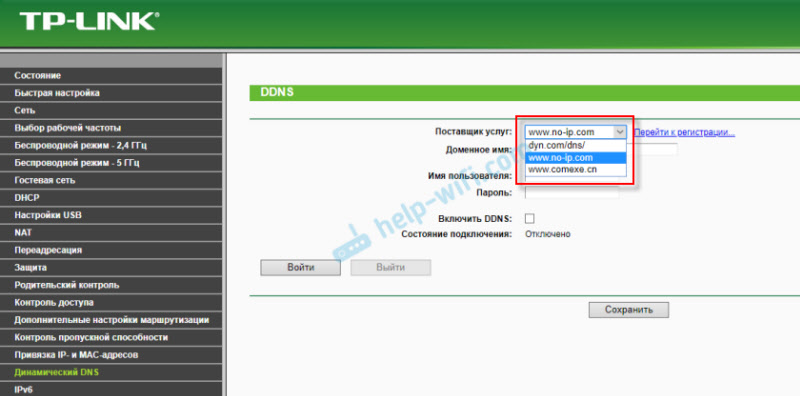 Скорее всего, там сразу будет ссылка на регистрацию в выбранном сервисе, который предоставляет динамические DNS.
Скорее всего, там сразу будет ссылка на регистрацию в выбранном сервисе, который предоставляет динамические DNS. Если подключение с сервисом будет установлено
Если подключение с сервисом будет установлено 
 Чтобы заходить через этот адрес в настройки роутера, скорее всего придется в настройках разрешить удаленный доступ для всех адресов.
Чтобы заходить через этот адрес в настройки роутера, скорее всего придется в настройках разрешить удаленный доступ для всех адресов.